在这里,我是新人,想想,来写点什么呢,就把自己这段时间的败家晒晒,以后再找找有什么优惠购物活动与大家分享。
完全的硬件极客,想要折腾一件小巧的主机,而自己又不会车间打造,只能寻找现成的,这就是DIY的乐趣所在了,找一款中意的主机箱,还要有一个合适自己的配件配置,真不是件容易的事,看到了一款好小好看的机箱,而又不能容下独显,又或板材太薄,又或不能安装标准电源什么的,看到论坛里有高人自己在车间打造个性的小机箱,真是羡慕。只怪自己不会。
今年发现很多品牌开始做整机了,想要在这个DIYer后时代,吸引玩家买电脑,绝对不是单单用配置高就可以吸引的,外观必须还要有个性。外星人就不多说了,现在,技嘉,微星等,也都有出了整机,暑假就开始关注微星出了一个系列:暗夜之刃主机,但有好几种配置,不过个人感觉配置种类还是不全,就比如一个I5完全可以出3个左右的配置让玩家选,或可以进行定制也行啊,I5版本只有一个,也太少了。比如现在,可以出I5 4570或4690再配GTX750TI或760等,这样配置种类就多多了。玩家选择的余地也多了。
我只想说,我最最看中的是暗夜之刃的机箱,配置我自己可以买回来改。
京东购买链接:
还好,价格一直没变,4888。




跟大机箱比,不管高,宽,深度,都小一大节啊,家里的光线不太好,就捧到外面拍点开箱照片:




前置接口非常多了,四个USB。



显卡是面朝下的,所以底下还带有可拆式防尘网。


暗夜之刃主机内部非常的紧凑,还带有一个吸入式的光驱。


从机箱的外观看,整体很小巧,满足我的外观需求,机箱主体为钢板,厚度0.6mm左右,前面板接口丰富,前面板最下面是个提手,可以方便携带,如果是平放,则提手变成了支架,可以方便面朝下的显卡从下侧吸气。显卡面朝下的机箱内部结构还是第一次见。就机箱来说,微星很是重视外观和机箱做工。
如果要谈内部的配置,则各有见解了,我这款是低配版,还有一款2000多的准系统版,我感觉更合适玩家自己DIY配置。
配置主要参数:i5-4460+8G内存+1T硬盘+Geforce N750Ti TF 2GB
加上光驱,电源是350W额定。
我想绝大多数玩家,拿到手,第一要想升级是加一个固态,如果还想升级,就是换成I5 4690,显卡可以等GTX960。只不过GTX960等到现在还没上市,蛋都等疼了,先来看看测试图:

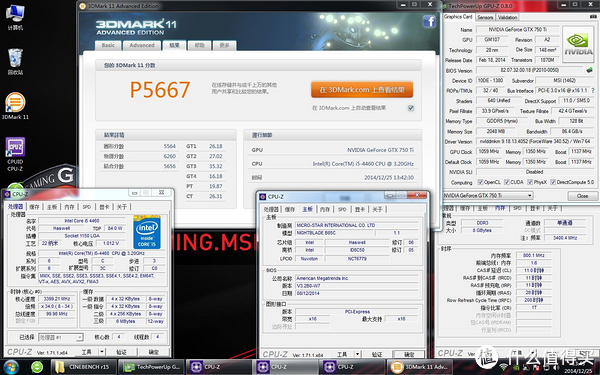
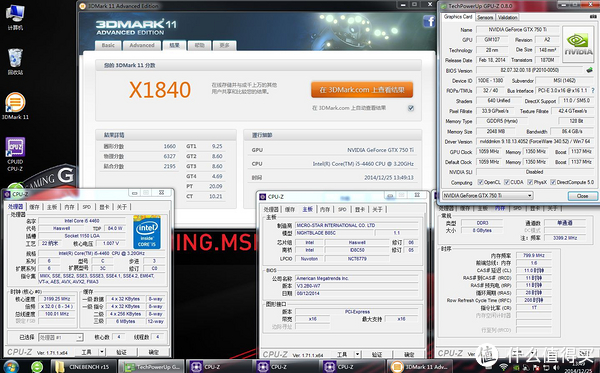

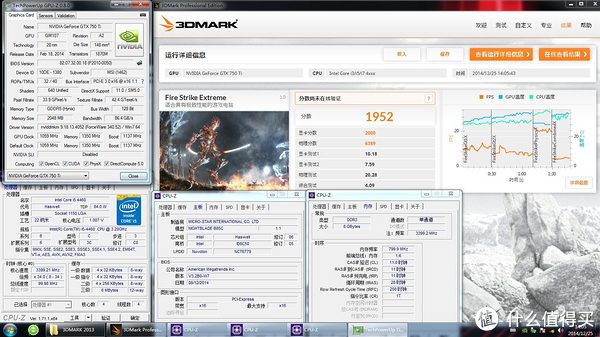
如果说是网游,比如WOW,剑灵等。就目前这套配置,能够流畅运行,但如果是大型的单独烧卡游戏,还是要放低画质才能流畅运行。

